Современные мобильные телефоны работают с разными операционными системами. Очень удобным программным обеспечением является Android. С данным ПО выпускаются и планшеты, и телефоны. Но как обновить "Андроид"? Что потребуется знать о подобной процедуре? И как действовать юзеру в том или ином случае? Ответы на все эти вопросы обязательно будут обнаружены ниже.
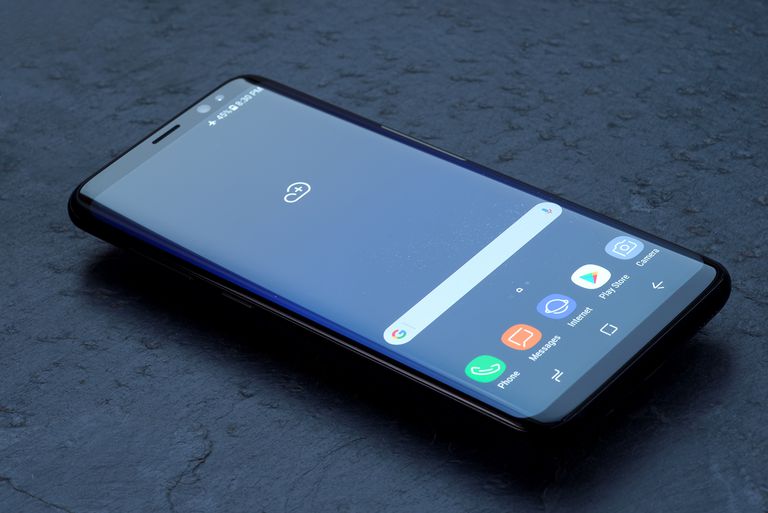
Способы решения задачи
Как обновить "Андроид"? Сделать это можно по-разному. Главное - придерживаться определенных инструкций. Иначе у пользователя будет немало проблем со смартфоном.
Можно справиться с задачей:
- при помощи автообновления;
- ручной прошивкой;
- обратившись в сервисные центры мобильных устройств.
Неопытные пользователи должны обращаться к мастерам. Иначе они могут довести телефон до нерабочего состояния. Поэтому важно правильно подготовиться к процедурам. Ниже представленные руководства помогут осуществить обновление даже начинающим юзерам.
Автообновление
Обновить "Андроид" бесплатно сможет каждый современный человек. Для этого достаточно придерживаться определенного алгоритма действий.
Первый и самый простой прием - это осуществление автообновления программного обеспечения смартфона. Как им воспользоваться?

Для этого необходимо выполнить следующие действия:
- Осуществить подключение к интернету на мобильном телефоне или планшете. Например, через Wi-Fi.
- Зайти в главное меню мобильного девайса.
- Открыть параметр "Настройки".
- Выбрать пункт меню "О телефоне".
- Кликнуть по кнопке "Обновление".
- Тапнуть по надписи "Проверить обновления".
Далее придется ждать завершения процедуры. Если "обновы" будут обнаружены, пользователю предложат скачать и установить соответствующее ПО. Всего несколько минут - и дело сделано.
Теперь понятно, как обновить версию "Андроид". Этот вариант, как мы уже говорили, используется чаще всего. Он не требует никаких особых навыков и знаний от юзера.
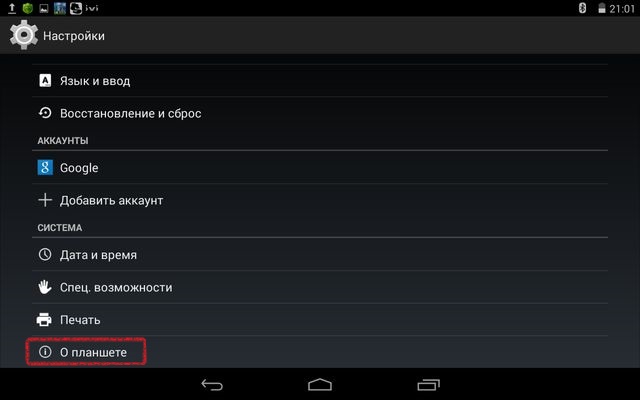
Программы в помощь
Есть еще несколько способов разрешения поставленной задачи. Например, отдельные пользователи предпочитают действовать нестандартно. Как обновить версию "Андроид"?
Можно воспользоваться специальным программным обеспечением. Оно у каждого производителя мобильного девайса будет отличаться. Например, у LG это PC Suite, а у "Самсунга" - Kies.
Как пользоваться подобным раскладом? Для этого требуется выполнить такие манипуляции:
- Установить на компьютер программное обеспечение от выбранного производителя мобильного девайса.
- Запустить софт.
- Подключить смартфон к компьютеру. Сделать это можно через "Блютуз" или Wi-Fi.
- Выбрать в меню приложения для телефона активный девайс.
- Кликнуть по разделу, отвечающему за прошивку. Например, "Средства".
- Щелкнуть по строчке "Обновление прошивки и установка...".
- Изучить предупреждение.
- Подтвердить процедуру.
- Дождаться завершения инициализации. Обычно на этот процесс затрачивается от пары минут до нескольких часов.
Как только процедура будет завершена, телефон перезагрузится. Теперь ясно, как обновить "Андроид". 2 способа решения поставленной задачи мы уже рассмотрели. Но не стоит останавливаться на них. Пользователи могут действовать несколько иначе.
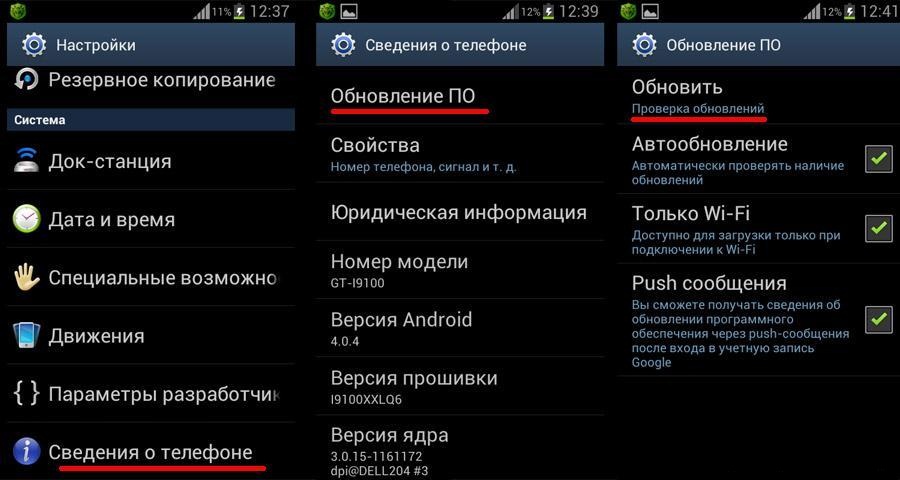
Ручное обновление
Следующее решение - это использование ручного обновления. Здесь на помощь приходит утилита под названием Odin. С ее помощью юзеры смогут осуществлять загрузку последних официальных версий Android.
Алгоритм действий при подобных обстоятельствах предусматривает следующие шаги:
- Установить Odin.
- Найти и скачать в любом месте подходящую сборку "Андроида".
- Включить "Один".
- Подключить мобильное устройство к компьютеру. Например, через USB-провод. Важно, чтобы гаджет правильно определялся операционной системой.
- Выключить смартфон.
- Перевести используемый девайс в режим загрузки. Чтобы сделать это, нужно зажать кнопки "Домой", "Питание" и "Уменьшить звук".
- Подтвердить активацию режима. Нужно удерживать некоторое время кнопку повышения громкости звука.
- В "Одине" выбрать подготовленные файлы. Нужно корректировать параметры PIT, PDA, CSC.
- Щелкнуть по кнопке "Старт" в упомянутой ранее программе.
Что теперь? Нужно просто ждать. Если обновление прошло успешно, в Odin появится зеленая кнопка с надписью "Пасс".
Мы выяснили, как обновить "Андроид" на телефоне. Это не самый распространенный метод решения проблемы. Но о нем забывать не стоит.
Трудность работы с "Одином" заключается в поиске подходящих сборок операционных систем. В остальном никаких затруднений прием не вызывает. Он отнимает всего несколько минут.
Сервисные центры
Как обновить "Андроид"? Мы уже говорили, что современные пользователи могут обратиться в специализированные компании. Сервисные центры часто предлагают за отдельную плату установку ПО и обновление ОС.
Все, что потребуется - это отдать мобильное устройство в сервисный центр, предварительно оплатив услуги работника выбранной организации. Через некоторое время можно забрать гаджет с обновленной операционной системой.
Важно: подобная услуга может отнимать до нескольких дней. Более точную информацию рекомендуется уточнять в выбранном сервисном центре. Там же нужно будет выяснить данные о стоимости смены прошивки.
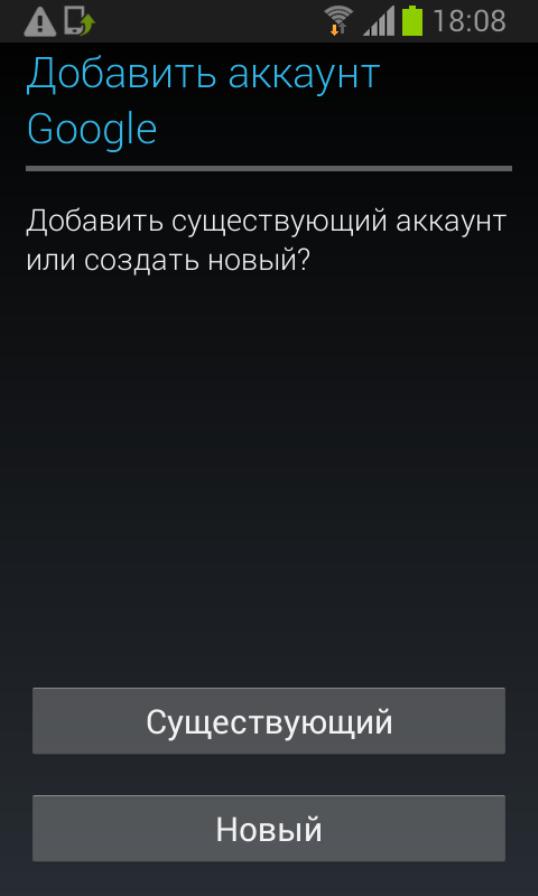
Если обновления не пришли
Обновлять ли "Андроид"? Ответ на этот вопрос каждый пользователь ищет самостоятельно. Следует обратить внимание на то, что без установки нового ПО операционная система начнет со временем выходить из строя. Поэтому пренебрегать изучаемым процессом не рекомендуется.
Иногда выходит так, что конкретному человеку не пришли автоматические обновления "Андроида". Исправить ситуацию предлагается всего за пару минут. Для этого нужно:
- Заглянуть в главное меню мобильного девайса.
- Выбрать "Настройки"-"Приложения".
- Кликнуть по "Гугл Сервисес".
- Тапнуть по кнопке "Стереть".
- Завершить процесс.
Теперь можно осуществлять поиск автообновлений. Все должно заработать. Об упомянутом приеме известно далеко не всем. И поэтому им мало кто пользуется.
Чтобы не было проблем
Несколько советов о том, как провести "обнову" ПО без ошибок и сбоев. Ведь некоторые люди жалуются на то, что им не удалось самостоятельно поменять прошивку на мобильном устройстве.
Как обновить "Андроид" на телефоне, мы выяснили. Чтобы процедура прошла без особого труда, требуется:
- зарядить батарею смартфона до максимума;
- подключить девайс к ПК через провода;
- обеспечить неразрывное соединение с интернетом.
Только при этих условиях изучаемый процесс пройдет без сбоев. В противном случае обновление не осуществится. В некоторых случаях ОС девайса будет разрушена. И тогда помочь сможет только работник сервисного центра.
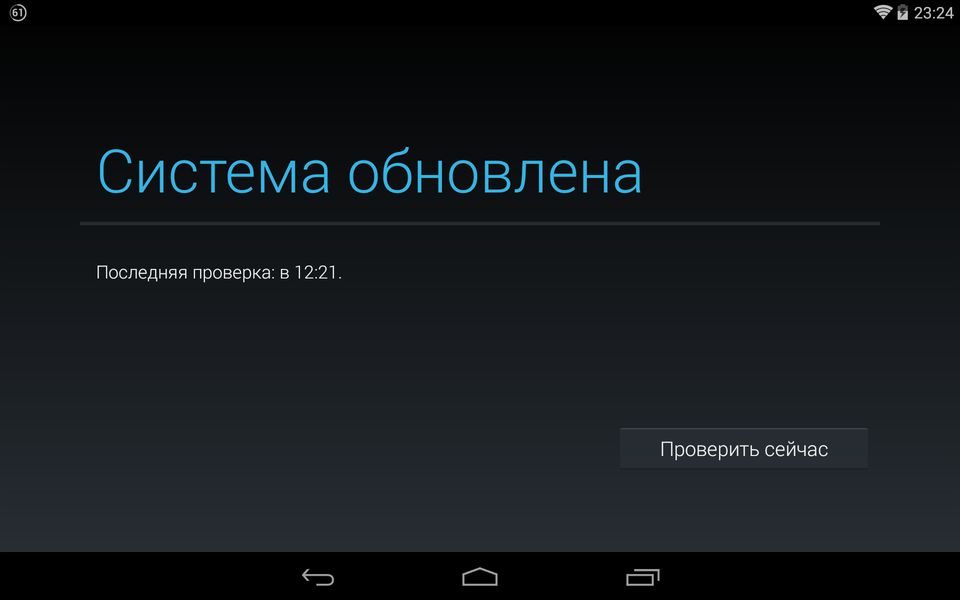
"Плей Маркет" и переустановка
Иногда возникает необходимость обновить "Маркет" на "Андроиде". "Обнова" ОС не даст желаемого результата. Поэтому придется вести себя иначе.
В идеале "Плей Маркет" обновляется автоматически. Главное - запустить соответствующее ПО и осуществить авторизацию через Google-аккаунт. Данное приложение переустанавливается точно так же, как и остальные программы на телефоне.
Важно: без профиля "Гугл" справиться с поставленной задачей никак не получится. Придется все равно регистрировать отдельный аккаунт, если его не было.
Чтобы осуществить обновление, во всех перечисленных случаях необходимо подключиться к Сети. Не важно, каким именно способом. "Обновы" полностью бесплатны. Плата за них не взимается ни при каких обстоятельствах.
На планшете
Как обновить "Андроид" на планшете? Ранее предложенные инструкции актуальны для любых мобильных устройств. А значит, ими можно пользоваться и на планшетах.
Есть ли какая-нибудь разница в изученных приемах? В главном меню девайса будет меняться подпись в разделе "Об устройстве". Если юзер работает с планшетом, здесь окажется надпись "О планшете". В противном случае можно лицезреть подпись "О телефоне/смартфоне".
Заключение
Как обновить "Андроид"? Теперь ответ на этот вопрос не должен ставить человека в тупик.
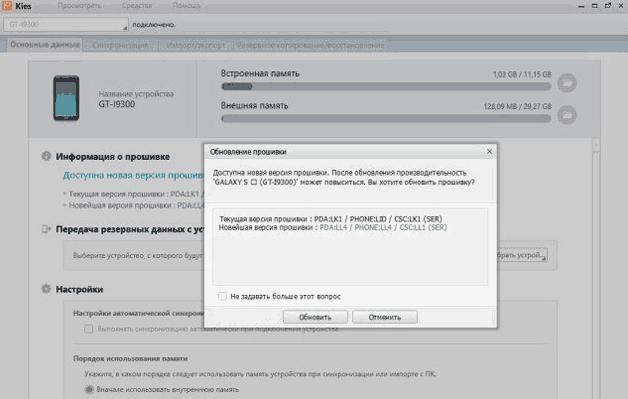
Вашему вниманию были представлены все существующие методы обновления операционной системы Android. Отныне даже школьник сможет без особых хлопот справиться с изученной операцией.


























